Bagaimana Cara Melihat Hasil Google Forms
Halo BosBis semuanya! Assalamualaikum! Sudah sedari dulu Google Forms dipakai untuk mengoleksi dan mengumpulkan data dengan cara membiarkan pengguna lain menjawab pertanyaan-pertanyaan yang kita buat di Google Forms. Google forms sangat multi fungsi dan mudah digunakan karena kegunanaannya yang bisa dibuat untuk membantu para mahasiswa menyusun skripsi dengan mengumpulkan data survey, atau digunakan untuk membantu perusahaan mengisi survey pelanggan, atau bisa juga digunakan sebagai formulir pendaftaran, formulir pengisian order, dan lain sebagainya.
Para guru juga tak luput menggunakan Google forms ini. Sekarang mulai banyak guru yang menggunakan Google Form untuk membuat kuis kecil yang dapat dijawab secara online oleh para muridnya. Meski sebagian murid sudah paham bagaimana caranya untuk mengisi kuis melalui Google Forms ini, namun sebagian lagi masih belum paham bagaimana caranya mereka melihat skor atas hasil dari jawaban kuis yang sudah mereka isi.
Di sini Oting akan menuliskan tutorial cara melihat hasil Google Forms. Yuk, kita langsung saja ke tutorialnya.
1. Buka Google Forms
Jika BosBis sudah memiliki link Google Forms yang harus di isi, silahkan buka terlebih dahulu dengan mengklik link tersebut. Pastikan koneksi internet BosBis bagus ya.
2. Jawab semua kuis
Untuk melihat hasil dari jawaban tentulah harus menjawab semua pertanyaan dari kuis yang disediakan bukan? Jawab dahulu semua kuis dengan tenang, dan pastikan jawaban yang dipilih sudah benar ya BosBis. Jangan terburu-buru sehingga salah menjawab pertanyaan hanya karena ingin melihat hasilnya. Karena apa yang sudah terinput di Google Form saat kita menekan “Submit/Kirim” sudah tidak bisa diubah atau diedit lagi. Tidak seperti jika kita mengisi jawaban di kertas jawaban yang bisa saja dihapus terlebih dahulu sebelum diserahkan ke pengawas. Arti “Submit/Kirim” di sini bisa diartikan sebagai, BosBis menyerahkan lembar ulangan yang sudah selesai dijawab ke pengawas ujian.
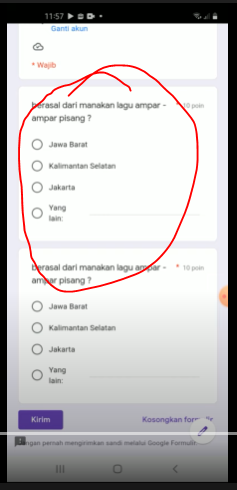
3. Klik kirim
Setelah selesai menjawab, jangan lupa klik kirim agar jawaban BosBis terekam oleh Google forms.
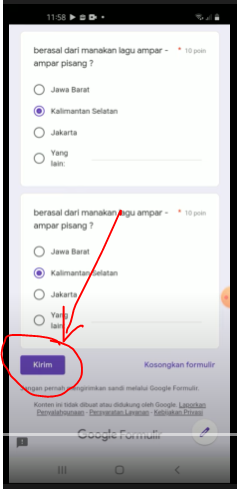
4. Klik lihat skor
Setelah klik kirim, maka BosBis akan diarahkan ke halaman ini. Klik lihat skor untuk melihat penilaian dari setiap jawaban. Nilai skor dapat berbeda-beda tergantung dari si pembuat soal alias guru masing-masing ya BosBis.
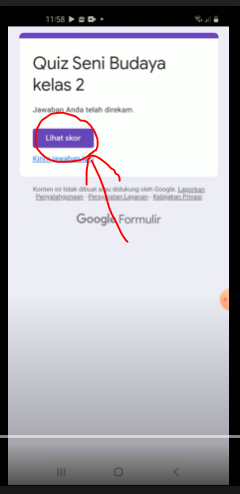
5. Hasil skor
Inilah hasil skor dari kuis yang sudah kita jawab tadi.
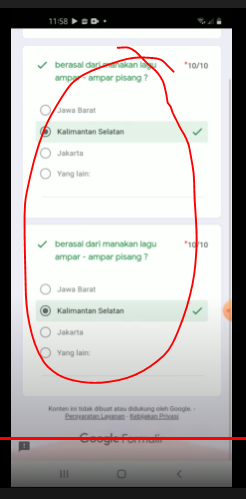
Jadi itu saja tutorial kali ini, sangat mudah kan untuk melihat hasil jawaban kita di Google forms? Terima kasih sudah membaca dan jika ada pertanyaan silahkan hubungi Oting dengan klik ikon WhatsApp yang ada di bawah ini.


